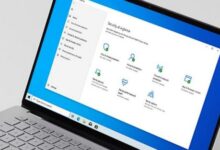Pernah nggak sih ketika kamu mau menyambungkan flashdisk ke PC/laptop lalu muncul pesan Flashdisk Is Not Accessible? atau the file or directory is corrupted and unreadable.. (Access denied Windows 10)?
Bahkan muncul peringatan io device error and incorrect function? kalau iya tenang aja guys Caca punya solusinya kok. Karena ini hal yang sangat wajar.
Dengan adanya peringatan seperti itu, otomatis file di dalam flashdisk terbaca tapi tidak bisa di akses atau bahlan tidak terbaca sama sekali.
Kemudian bagaimana sih cara memperbaiki Flashdisk Is Not Accessible? Simak ulasannya di bawah ini!
Penyebab Flashdisk Is Not Accessible
Setiap pemasalah nggak mungkin tidak ada penyebabnya, sama seperti halnya Flashdisk Is Not Accessible ini guys.
Namun masalah pesan Flashdisk Is Not Accessible seperti ini adalah suatu hal yang wajar dan berikut ini penyebabnya:
- Umur Flashdisk yang sudah tua atau sudah lama dipakai
- Flashdisk terkena virus
- Flashdisk rusak (adanya komponen flashdisk yang rusak)
- Power Supply PC/Laptop tidak stabil
- Terlalu sering lepas pasang flashdisk secara paksa
- Dll
Setelah tau berbagai penyebab Flashdisk Is Not Accessible di atas, berikut ini cara mengatasinya dengan mudah guys.
Cara Memperbaiki Flashdisk Is Not Accessible dengan Mudah
Sebelum lanjut ke bagaimana cara memperbaiki dan mengatasi masalah ini, jika yang rusak adalah komponen dari flashdisk itu sendiri berarti tidak bisa di perbaiki.
Tapi nggak ada salahnya jika kamu coba beberapa cara memperbaiki Flashdisk Is Not Accessible di bawah ini.
1. Perbaiki Flashdisk dengan CMD
Banyak sekali perintah yang bisa kita berikan lewat CMD ini, salah satunya adalah munculnya pesan Corrupt pada flashdisk saat mau dibuka.
Berikut ini caranya:
- Buka CMD dengan klik Windows + R
- Kemudian ketik CHKDSK /R /F E: lalu Enter

- Tunggu sampai poses perbaikan selesai
NB: Keterangan huruf E di atas itu disesuaikan dengan Letter flashdisk yang terbaca di PC/laptopmu.
Pelajari Juga: √ Penyebab & 3 Cara Mengatasi Flashdisk Kosong Tapi Ada Isinya (Used Space) 100% Works!
2. Lakukan Low Level Format
Jika dengan cara pertama masih belum teratasi, mungkin dengan melakukan Low Level Format pesan Flashdisk Is Not Accessible akan teratasi guys.
Berikut caranya:
- Pertama download dan install aplikasi HDD Low Level Format dan buka aplikasinya
- Setelah itu pilih flashdisk yang mau di format dan klik Continue

- Ikuti langkah-langkahnya dan tunggu sampai proses formatnya selesai
Biasanya lama proses format tergantung banyaknya file yang terdapat di Flashdiskmu.
3. Format Flashdisk lewat Disk Managemen
Disk Management adalah sebuah software yang memiliki fungsi untuk mengatur konfigurasi drive harddisk yang terdeteksi komputer.
Namun Disk Management ini juga bisa untuk memformat flashdisk yang error guys. Berikut ini caranya:
- Buka Disk Managemen lewat kolom search
- Setelah itu klik kanan pada flashdisk lalu pilih Format

- Tunggu sampai prosesnya selesai
kemudian copot dan pasangkan kembali flashdisk ke PC/laptopmu. Biasanya pesan Flashdisk Is Not Accessible akan hilang dengan sendirinya.
Rekomendasi Untukmu: √ 6 Cara Menghilangkan Virus di Flashdisk Tanpa Hilang Data – Easy !
4. Lakukan Setting Sharing Flashdisk
Cara mengatasi Flashdisk Is Not Accessible selanjutnya yaitu dengan mengatur pengaturan Sharing Flashdisk.
Pada dasarnya sharing flasgdisk ini secara default terseting terbuka, namun terkadang settingan ini berubah sendiri dan menyebabkan flashdisk tidak bisa dibuka atau diakses.
Berikut ini caranya:
- Pertama klik kanan pada flashdisk => Properties
- Setelah itu masuk ke Security dan pilih Edit
- Pilih Add lalu ketik Everyone
- Selanjutnya pilih Check Names lalu klik OK
- Kemudian tambahkan kategori Everyone yang ada di Group or username

- Ikuti langkah-langkah selanjutnya dan tunggu sampai proses format selesai
5. Atur Ulang Flashdisk dari Device Manager
Cara terakhir untuk mengasti Flashdisk Is Not Accessible adalah dengan mengatur ulang flashdisk lewat Device manager.
Sebenarnya setiap perangkat yang terhubung atau terdeteksi dengan komputer akan terdeteksi juga di Device Manager.
Sebagai contoh flashdisk lagi bermasalah atau Flashdisk Is Not Accessible, kamu bisa menonaktifkan flashdisk tersebut di drive lalu mengaktifkannya lagi.
Biasanya masalah ini bisa mengatasi Flashdisk Is Not Accessible selagi tidak ada kerusakan pada komponen flashdisknya guys.
Berikut ini caranya:
- Buka Device Manager dengan cara ketik di kolom search
- Dibagian Disk Drives cari flashdisk kamu lalu klik Properties
- Kemudian masuk ke tab Driver lalu klik Disable

- Copot dan pasangkan kembali flashdisknya.
- Lalu pilih Enable seperti langkah ke 3
- Selesai
Baca Juga: √ 3 Cara Mengembalikan File yang Terhapus di Flashdisk dengan Mudah Tanpa Aplikasi!
Akhir Kata
Nah itulah penyebab dan 5 cara memperbaiki Flashdisk Is Not Accessible agar kembali normal dengan mudah dan cepat.
Sekarang nggak perlu panik lagi kalau flashdiskmu sedang dalam permasalah tersebut, karena kamu bisa menyelesaikannya dengan berbagai cara di atas.
Selamat mecoba dan semoga berhasil…!